2022-11-18 576
在使用Audacity的时候,很多小伙伴不知道怎么降噪,下面小编就给大家带来Audacity降噪教程,有需要的小伙伴不要错过哦。
Audacity怎么降噪?Audacity降噪教程
1、首先下载安装好audacity 最新版本。
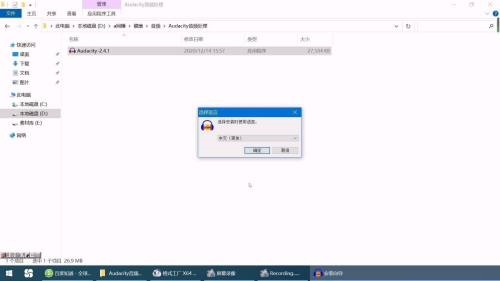
2、然后先框选中一段有噪音的地方。

3、在菜单栏里选择效果--降噪---点击一下。

4、接着点击“取得噪声特点”注意一定要先点击这个,之后确定。

5、最后依次点击菜单栏 栏 选择---全部,再点击 菜单 效果---降噪---确定。就可以了。

谢谢大家阅读观看,希望本文能帮到大家!
原文链接:https://tuonang.com/?id=1949
=========================================
https://tuonang.com/ 为 “模板狼-专注于苹果cms模板网站” 唯一官方服务平台,请勿相信其他任何渠道。
苹果cms模板 2022-09-09
苹果cms模板 2022-09-09
苹果cms模板 2022-09-09
苹果cms模板 2022-08-15
苹果cms模板 2022-09-09
苹果cms模板 2023-11-19
苹果cms模板 2023-11-18
苹果cms模板 2023-11-18
苹果cms模板 2022-09-09
苹果cms模板 2022-09-09
游客 2025年03月16日
游客 2025年03月16日
游客 2025年03月16日
游客 2025年03月16日
游客 2025年03月16日
扫码二维码
获取最新动态
